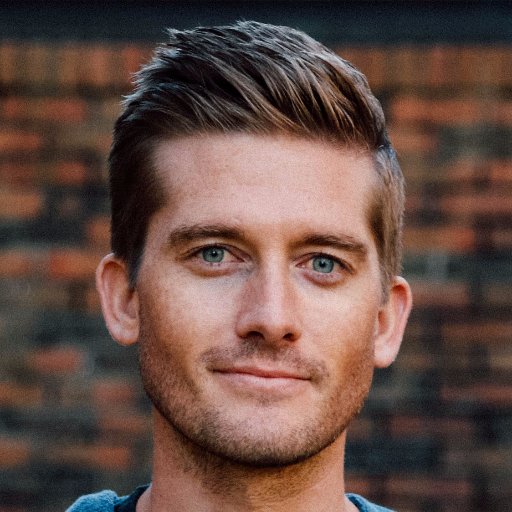La mise en cache des données est une fonctionnalité importante de WordPress. Le cache permet de stocker des données pour améliorer le chargement du contenu d’un site web.
Cela permet d’améliorer l’expérience utilisateur en augmentant la rapidité d’affichage de votre site.
Un inconvénient existe aussi, sous WordPress, cela peut impacter les modifications que vous effectuez sur votre site WordPress.
En effet, si vous apportez des changements à votre site, que ce soit une page, des réglages ou une personnalisation du thème par exemple, il se peut que ces changements ne soient pas reflétés directement sur votre site.
Cela peut être dû au cache de votre navigateur : videz le cache de Google Chrome, Firefox, Safari ou Microsoft Edge avant toute chose.
Une autre cause peut être la mise en cache des données par WordPress. Celle-ci préserve l’ancienne version de votre site, avant vos changements, et affiche cette version de votre site aux utilisateurs.
Pour corriger ce problème, il vous faudra simplement vider le cache de votre site WordPress.
Dans cet article, vous découvrirez comment vider le cache à l’aide d’extensions WordPress.
Sommaire :
Déposez gratuitement votre projet sur Codeur.com, recevez une quinzaine de devis et sélectionnez le prestataire WordPress idéal.
Trouver un expert WordPressGérer le cache WordPress avec WP Fatest Cache
La première extension, que nous vous présenterons ici, est celle nommée « WP Fatest Cache » c’est une des meilleures extensions de WordPress pour gérer le cache de votre site et bien d’autres choses.
L’extension dispose d’une version gratuite et d’une version premium, cependant puisque la version gratuite est suffisante pour gérer le cache de WordPress nous allons voir comment vider le cache de WordPress avec cette version-ci.
Dans un premier temps, installez et activez l’extension WP Fatest Cache que vous pouvez retrouver dans la bibliothèque des extensions de WordPress à partir de votre panel d’administration.
Après activation de l’extension, rendez-vous dans les réglages de WP Fatest Cache « WP Fatest Cache > Réglages » et cochez les 3 options suivantes :
- Système de cache (1)
- Nouvelle publication (2)
- Màj de publication (2)

La première sert à activer le système de cache de l’extension et les deux autres options permettent de vider automatiquement le cache lorsqu’un article ou une page est créé ou mis à jour.
Ouvrez ensuite l’onglet « Vider le cache » (1) pour y retrouver 2 boutons « Nettoyer tout le cache » (2) et « Vider le cache et les CSS/JS minifiés » (3).
Ces deux boutons vous permettent respectivement de vider l’entièreté du cache de votre site WordPress ou de vider le cache ainsi que les fichiers minifiés générés par l’extension.
Vous pouvez aussi créer des règles pour vider automatiquement le cache de WordPress en cliquant sur le bouton « Ajouter une règle ».
Une fenêtre s’ouvrira où vous pourrez sélectionner le cache de quelle page est à supprimer (5) et la période de suppression du cache de l’élément sélectionné (6).
Dans notre exemple, nous avons créé une règle pour supprimer le cache de l’ensemble du site (Tous) tous les 7 jours.
N’oubliez pas d’enregistrer votre règle d’automatisation en cliquant sur le bouton « Save » (7).


Trouvez le meilleur prestataire WordPress sur Codeur.com
Vos premiers devis en 15 minutes
Gratuit et sans obligation
Déjà plus de 75 000 clients
Vider le cache de WordPress avec LiteSpeed Cache
Si vous recherchez une extension WordPress pour gérer et vider le cache de votre site, vous pourriez être tenté par l’extension « LiteSpeed Cache ».
Cette extension nécessite que votre hébergement prenne en charge la technologie « LiteSpeed », si ce n’est pas le cas, renseignez-vous auprès de votre hébergeur web pour activer LiteSpeed sur votre hébergement.
Après avoir installé et activé l’extension sur votre site WordPress, vous pourrez vider le cache de votre site web en 2 clics seulement !
En effet, LiteSpeed Cache propose un raccourci dans la barre supérieur du panel d’administration permettant de purger le cache de votre WordPress en un instant.
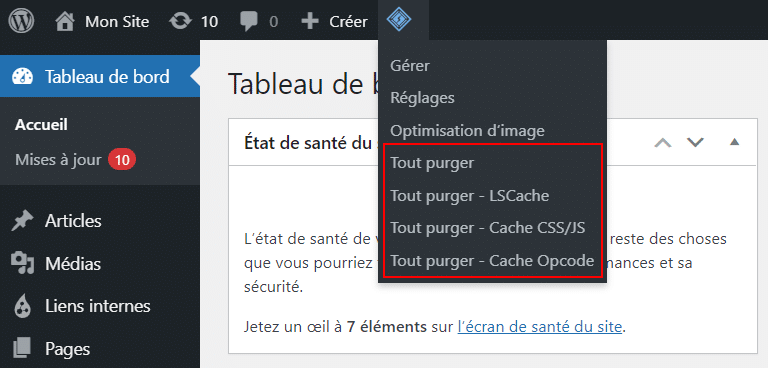
L’avantage de cette extension est que vous pourrez vider le cache de votre site précisément en fonction de votre besoin.
Vous aurez le choix entre vider tout le cache de WordPress, le cache LSCache créé par l’extension, le cache des fichiers CSS et JS ou le cache de Opcode.
Purger l’ensemble du cache de WordPress avec W3 Total Cache
La dernière extension que nous vous présenterons dans cet article est « W3 Total Cache ». Cette simple extension permet de vider l’ensemble du cache de votre site WordPress rapidement en une seule fonctionnalité.
L’installation et l’activation de l’extension peuvent se faire via la bibliothèque des extensions de WordPress.
Lorsque vous aurez installé et activé l’extension, vous aurez un onglet « Performance » qui apparaîtra en haut de votre panneau d’administration.
Dans cet onglet, vous trouverez une option « Purge All Caches » vous permettant de supprimer l’ensemble des fichiers de cache en mémoire sur votre WordPress en un clic.
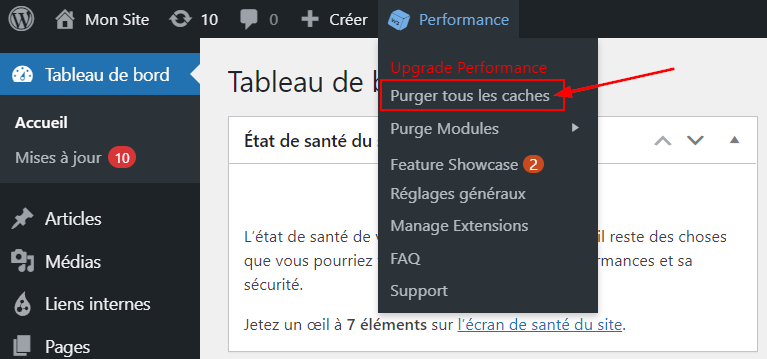
Conclusion
Gérer ou vider le cache de WordPress est une chose facile qui peut se faire rapidement grâce à des extensions que LiteSpeed Cache, W3 Total Cache ou WP Fatest Cache.
Ces extensions vous permettant non seulement de vider le cache de WordPress mais aussi de créer des réglages avancés comme WP Fatest Cache qui offre la possibilité de créer des règles d’automatisation pour vider le cache de votre site web.
Pour optimiser la vitesse de votre site web, il est impératif d’installer et de bien configurer une extension de cache.
Pour ce faire, vous pouvez faire appel à un freelance WordPress de Codeur.com. Il pourra vous aider à installer et paramétrer votre extension de cache et mettre à jour votre WordPress.